Как использовать гостевой режим Google Assistant на умной колонке Google Home
Гостевой режим для Google Assistant появился для ваших умных динамиков и концентраторов Google Home и Nest.
По сути, режим инкогнито для вашего умного динамика или умного дисплея, гостевой режим — это простой способ заставить Google Assistant страдать от временной амнезии в те времена, когда вы не хотите, чтобы большое облако в Маунтин-Вью поглощало еще больше ваших данных.
Google заявляет, что он все равно не сохраняет ваши записи «Привет, Google» по умолчанию, и вы можете просматривать и удалять данные из своего дома Google в любое время, но гостевой режим добавляет этот дополнительный уровень уверенности.
Может быть, вы ищете подарки на день рождения или места для празднования-сюрприза; Гостевой режим Google Assistant создан с учетом таких вещей.
И его очень легко использовать, просто скажите: «Окей, Google, включи гостевой режим» в пределах слышимости вашего умного динамика, чтобы включить его.
Когда вы закончите свое личное взаимодействие с Google Assistant, вы можете просто сказать: «Окей, Google, выключи гостевой режим».
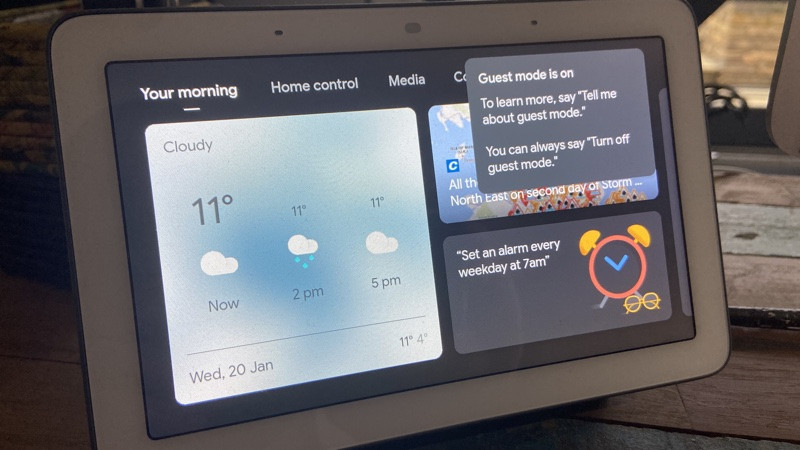
Если вы не можете вспомнить, активирован ли у вас гостевой режим или нет, вы можете просто спросить: «Эй, Google, гостевой режим включен?» или, если у вас есть умная колонка с дисплеем, вы сможете увидеть, как в правом верхнем углу появится маленький значок контура человека.
Когда гостевой режим включен, помощник автоматически удаляет записи и действия, при этом ничего не сохраняется в истории вашей учетной записи.
Но это означает некоторые ограничения того, что возможно с вашим умным помощником. Вы не получите персональные результаты, такие как события из вашего Календаря Google или личные контакты.
Но вы по-прежнему можете делать множество вещей с помощью обычных команд Google Assistant, таких как воспроизведение музыки, управление устройствами «умный дом» и запрос информации.
Вы также по-прежнему сможете использовать функцию Google Home Broadcast ; отправка сообщений с динамика всем другим динамикам в вашем доме, и, если вы настроили домашние контакты, вы и все в вашем доме по-прежнему можете видеть эти контакты и звонить им с поддерживаемых устройств.
Проблемы с гостевым режимом Google Assistant
Гостевой режим Google для ваших умных колонок был запущен только в англоязычных регионах в начале января, и, хотя мы установили его и запустили на нескольких устройствах Google Home, мы столкнулись с некоторыми проблемами.
Самая большая проблема заключается в том, что на Nest Hub мы могли включить гостевой режим, но не могли его отключить. Он просто продолжал говорить:
«Гостевой режим недоступен на этом устройстве, но скоро появится».
Даже отключение Nest Hub не вернуло его в не гостевой режим, и нам пришлось прибегнуть к сбросу настроек нашего умного динамика Google Home.
